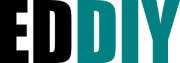- Todo sobre EDDIY
- Participa
- Soluciones
- Peticiones realizadas
Diferencias
Muestra las diferencias entre dos versiones de la página.
| Ambos lados, revisión anterior Revisión previa Próxima revisión | Revisión previa | ||
|
soluciones:discapacidad:fisica:discamara [2010/09/15 16:55] juanluis |
soluciones:discapacidad:fisica:discamara [2012/04/10 18:24] juanluis |
||
|---|---|---|---|
| Línea 17: | Línea 17: | ||
| * Abrazaderas, | * Abrazaderas, | ||
| * Coste total aproximado: 240 euros. Puede variar sobre todo en función del coste del netbook. | * Coste total aproximado: 240 euros. Puede variar sobre todo en función del coste del netbook. | ||
| - | ===== Instrucciones de montaje ===== | + | ====== Instrucciones de montaje |
| - | ==== Introducción ==== | + | ===== Introducción |
| Hoy en día, en la era de las nuevas tecnologías, | Hoy en día, en la era de las nuevas tecnologías, | ||
| Línea 26: | Línea 26: | ||
| Por desgracia, las facilidades que ofrece el mundo de la tecnología digital no llegan a toda la población. La fotografía digital forma parte de una barrera insalvable para un gran número de personas con discapacidad. Son muchos los minusválidos que, en el caso de querer realizar una fotografía, | Por desgracia, las facilidades que ofrece el mundo de la tecnología digital no llegan a toda la población. La fotografía digital forma parte de una barrera insalvable para un gran número de personas con discapacidad. Son muchos los minusválidos que, en el caso de querer realizar una fotografía, | ||
| - | ==== 2. Objetivo: la discámara ==== | + | ===== 2. Objetivo: la discámara |
| {{: | {{: | ||
| Línea 35: | Línea 35: | ||
| - Instalando en el miniportátil un programa software especializado para nuestra webcam. | - Instalando en el miniportátil un programa software especializado para nuestra webcam. | ||
| - | === ¿Cómo va a funcionar? === | + | ==== ¿Cómo va a funcionar? |
| De una forma muy sencilla la persona discapacitada va a poder hacer fotos (mediante el uso del ratón o pulsador adaptado, en el caso de que lo necesiten) y guardarlas en el miniportátil. | De una forma muy sencilla la persona discapacitada va a poder hacer fotos (mediante el uso del ratón o pulsador adaptado, en el caso de que lo necesiten) y guardarlas en el miniportátil. | ||
| ==== Principios básicos ==== | ==== Principios básicos ==== | ||
| Línea 53: | Línea 53: | ||
| {{ : | {{ : | ||
| - | ==== 3. Materiales ==== | + | ===== 3. Materiales |
| - | === 3.1. La webcam === | + | ==== 3.1. La webcam |
| Al igual que ocurre con otros productos informáticos, | Al igual que ocurre con otros productos informáticos, | ||
| Dentro de este tipo de webcams hemos realizado un estudio para determinar qué modelos pueden encajar en las características del proyecto. Como resultado, nos hemos decantado por un modelo en especial que se comercializa en España a través de diferentes empresas. Es decir, las webcams expuestas a continuación son el mismo producto comercializado bajo distintos nombres, así que tantos las características como el programa de software utilizados son los mismos para todas ellas. | Dentro de este tipo de webcams hemos realizado un estudio para determinar qué modelos pueden encajar en las características del proyecto. Como resultado, nos hemos decantado por un modelo en especial que se comercializa en España a través de diferentes empresas. Es decir, las webcams expuestas a continuación son el mismo producto comercializado bajo distintos nombres, así que tantos las características como el programa de software utilizados son los mismos para todas ellas. | ||
| Línea 62: | Línea 62: | ||
| | **Differo Argos Hquality** \\ {{: | | **Differo Argos Hquality** \\ {{: | ||
| - | == 3.1.1. Programa software para la webcam == | + | === 3.1.1. Programa software para la webcam |
| Las tres webcams listadas anteriormente usan el mismo programa de software. El programa de software viene adjuntado con la webcam en un CD de drivers de fácil instalación. | Las tres webcams listadas anteriormente usan el mismo programa de software. El programa de software viene adjuntado con la webcam en un CD de drivers de fácil instalación. | ||
| Línea 76: | Línea 76: | ||
| {{ : | {{ : | ||
| - | == 3.1.2. Solución del problema: adaptación del programa == | + | === 3.1.2. Solución del problema: adaptación del programa |
| Para la adaptación del programa de la webcam hemos utilizado: | Para la adaptación del programa de la webcam hemos utilizado: | ||
| * el programa “Hands Off” | * el programa “Hands Off” | ||
| Línea 85: | Línea 85: | ||
| El programa “Autohotkey” es libre y gratuito y puede encontrarse en la siguiente dirección de Internet http:// | El programa “Autohotkey” es libre y gratuito y puede encontrarse en la siguiente dirección de Internet http:// | ||
| - | === 3.2. Miniportátil o netbook === | + | ==== 3.2. Miniportátil o netbook |
| Hemos elegido un miniportátil por sus características de tamaño y ligereza. Cualquier marca de portátil funciona para este proyecto siempre que disponga de un puerto USB y Windows. | Hemos elegido un miniportátil por sus características de tamaño y ligereza. Cualquier marca de portátil funciona para este proyecto siempre que disponga de un puerto USB y Windows. | ||
| - | === 3.3. Otros materiales === | + | ==== 3.3. Otros materiales |
| Además de la webcam y el miniportátil, | Además de la webcam y el miniportátil, | ||
| * **TUBO DE PVC**{{ : | * **TUBO DE PVC**{{ : | ||
| Línea 163: | Línea 163: | ||
| ===== 5. Montaje de la estructura ===== | ===== 5. Montaje de la estructura ===== | ||
| - | ==== 4.1. Creación de la base de la estructura ==== | + | ==== 5.1. Creación de la base de la estructura ==== |
| * Objetivo: cortar la pieza de PVC en forma de T tal y como se aprecia en la siguiente imagen. | * Objetivo: cortar la pieza de PVC en forma de T tal y como se aprecia en la siguiente imagen. | ||
| * Uso: una vez que la unión de PVC en forma de T esté modificada, tendremos una base | * Uso: una vez que la unión de PVC en forma de T esté modificada, tendremos una base | ||
| + | {{ : | ||
| + | * Cómo hacerlo: Antes de ponernos a cortar el tubo, es importante marcar con un rotulador la línea por la que vamos a cortarlo. Esta línea debe marcar, | ||
| + | De esta forma, las pequeñas marcas hechas con el cutter evitarán que la sierra patine a la hora de cortar, asegurando así el buen corte de la pieza de PVC. | ||
| + | {{ : | ||
| + | * Herramientas: | ||
| + | - Herramientas mecánicas (serreta) | ||
| + | - Herramientas manuales (sierra para metal o madera) | ||
| + | La sierra que puedes usar para cortar PVC puede ser tanto para madera como para metal, aunque la sierra de metal dejará un corte más limpio gracias a que tiene unos dientes más pequeños. | ||
| - | + | {{ :soluciones:discapacidad:fisica:cortar_codo_con_seguetax600w.jpg?400 |}} | |
| - | + | ||
| - | + | ||
| - | + | ||
| - | + | ||
| - | + | ||
| - | + | ||
| - | + | ||
| - | * Cómo hacerlo | + | |
| - | Antes de ponernos a cortar el tubo, es importante marcar con un rotulador la línea por la que vamos a cortarlo. Esta línea debe marcar, | + | |
| - | De esta forma, las pequeñas marcas | + | |
| - | + | ||
| - | + | ||
| - | * Herramientas | + | |
| - | Hay dos tipos de herramientas válidas para cortar un tubo de PVC: | + | |
| - | Herramientas mecánicas: | + | |
| - | (serreta) | + | |
| - | Herramientas manuales: | + | |
| - | (sierra para metal o madera) | + | |
| - | La sierra que puedes usar para cortar PVC puede ser tanto para madera como para metal, aunque la sierra de metal dejará un corte más limpio gracias a que tiene unos dientes más pequeños. | + | |
| * A modo de ayuda | * A modo de ayuda | ||
| Línea 195: | Línea 184: | ||
| ==== 5.2. Creación de la estructura de PVC ==== | ==== 5.2. Creación de la estructura de PVC ==== | ||
| - | + | {{ : | |
| - | La creación de la estructura de PVC, junto con la creación de la bandeja, es una de las partes más variables y personales de este proyecto. | + | La estructura variará en función de la silla de ruedas y de la comodidad del usuario. No hay que olvidar que la estructura de PVC servirá como soporte para colocar la bandeja donde estará el miniportátil, |
| - | La estructura variará en función de la silla de ruedas y de la comodidad del usuario. No hay que olvidar que la estructura de PVC servirá como soporte para colocar la bandeja donde estará | + | Teniendo en cuenta que las medidas son variables, más que describir milímetro a milímetro nuestros pasos, vamos a dar las pautas básicas |
| - | Teniendo en cuenta que las medidas son variables, más que describir milímetro a milímetro nuestros pasos, vamos a dar las pautas básicas | + | |
| * Cómo averiguar la situación idónea de la bandeja | * Cómo averiguar la situación idónea de la bandeja | ||
| - | Existen dos formas muy sencillas para saber la situación de la bandeja. Para ello necesitamos: | + | {{ : |
| - | - que la persona esté sentado en la silla de ruedas, puesto que su opinión es fundamental, | + | |
| - | - la ayuda de dos personas más | + | |
| - | Una persona tiene que sujetar el miniportátil en el aire, de tal forma que, siguiendo las instrucciones del usuario, pueda ir acercando/ | + | |
| - | En primer lugar se puede medir la distancia que hay entre el miniportátil y el punto donde se enganchará la base de PVC (situado en la barra de reposapiés de la silla de ruedas) | + | |
| - | Además puede ser de gran utilidad la toma de fotografías mientras se realiza este proceso para disponer de una ayuda extra la hora de pensar cómo colocar los tubos. | + | {{ : |
| - | + | En el prototipo que hicimos en el Centro Dato, una vez realizadas las medidas pertinentes, | |
| - | + | {{ : | |
| - | + | ||
| - | + | ||
| - | + | ||
| - | + | ||
| - | + | ||
| - | + | ||
| - | + | ||
| - | + | ||
| - | + | ||
| - | + | ||
| - | + | ||
| - | + | ||
| - | En el prototipo que hicimos en el Centro Dato, una vez realizadas las medidas | + | |
| ==== 5.3. Hacer un corte en la bandeja y un agujero para sujetar la webcam ==== | ==== 5.3. Hacer un corte en la bandeja y un agujero para sujetar la webcam ==== | ||
| - | + | {{ : | |
| - | | + | * Objetivo: Hacer un corte y un agujero en la bandeja. |
| - | Hacer un corte y un agujero en la bandeja. | + | |
| - | * Cómo hacerlo: | + | |
| - | 1. Coloca el netbook o miniportatil | + | |
| - | 2.Una vez que sepamos la disposición final del miniportátil y la webcam, con la ayuda de una regla y un lapicero tenemos que trazar dos líneas, aquellas que corresponderán al ancho y largo final de la bandeja que estamos cortando. A la hora de trazar las líneas procura que no estén pegadas al miniportátil o a la webcam, es recomendable dejar un margen de entre 1 y 2 cm. | + | |
| - | 3.Antes de cortar la tabla es necesario sujetarla por medio de un torno o una mordaza. | + | |
| - | 4.Una vez fijada, cortaremos la tabla con una serreta eléctrica o una sierra para madera. | + | |
| - | 5.Una vez cortada la tabla, es recomendable pasar un papel de lija por los bordes para eliminar las imperfecciones que hayan podido quedar. | + | |
| - | 6.Como paso opcional también se pueden cantear las esquinas y los bordes de forma manual (con la ayuda de una lima y después con una lija) o con el uso de herramientas eléctricas (minitaladro de cabezas intercambiables). | + | |
| - | 7.Taladros para pasar el cable y atornillar la webcam a la tabla? | + | |
| ==== 5.4. Unir la estructura de PVC a la bandeja ==== | ==== 5.4. Unir la estructura de PVC a la bandeja ==== | ||
| + | {{: | ||
| + | * Cómo hacerlo | ||
| + | - En el paso nº 2 realizamos la primera fase de la estructura de PVC. Nosotros hemos tenido que cortar ligeramente el extremo del tubo de PVC para que, al colocar la bandeja encima, quedara perfectamente horizontal. Es importante tener en cuenta que cuanto mayor sea la inclinación del tubo, más difícil será realizar la unión entre la bandeja y el tubo. | ||
| + | - Unir la bandeja y el tubo de PVC por medio de escuadras metálicas. | ||
| - | |||
| - | | ||
| - | 1. En el paso nº 2 realizamos la primera fase de la estructura de PVC. Nosotros hemos tenido que cortar ligeramente el extremo del tubo de PVC para que, al colocar la bandeja encima, quedara perfectamente horizontal. Es importante tener en cuenta que cuanto mayor sea la inclinación del tubo, más difícil será realizar la unión entre la bandeja y el tubo. | ||
| - | | ||
| - | | ||
| ==== 5.5. Hacia una estructura de PVC desmontable (opcional) ==== | ==== 5.5. Hacia una estructura de PVC desmontable (opcional) ==== | ||
| - | + | {{ : | |
| - | * Objetivo: | + | * Objetivo: Conseguir que la estructura final sea desmontable, |
| - | Conseguir que la estructura final sea desmontable, | + | |
| * Cómo hacerlo: | * Cómo hacerlo: | ||
| - | 1. Antes de hacer el corte al tubo de PVC, tenemos que tener en cuenta que el corte lo vamos a hacer en la parte inferior del tubo, a a unos 5 cm. del recodo de 90º. | + | - Antes de hacer el corte al tubo de PVC, tenemos que tener en cuenta que el corte lo vamos a hacer en la parte inferior del tubo, a a unos 5 cm. del recodo de 90º. |
| - | 2. Hemos hecho una marca con rotulador (y hemos utilizado el cutter para hacer unas muescas) con el objetivo de que el corte sea lo más perpendicular y regular posible. Una vez cortado el tubo de PVC limpia bien las dos piezas. | + | |
| - | 3. El siguiente paso va a ser el de pegar el recodo de 180º al tubo de PVC. Pero, antes de pegar nada, puntos a tener en cuenta: | + | |
| - | + | * Ahora tenemos dos piezas de PVC. Como nuestra intención es que la estructura sea desmontable, | |
| - | | + | * Es muy importante pegar el recodo de 180º solo hasta la mitad de su altura, para que cuando se monte la estructura, ambos tubos queden centrados y sujetos por el recodo de 180º. |
| - | | + | * Cuidado con la cantidad de pegamento, no queremos que rebase los bordes del tubo. |
| - | | + | * {{ : |
| - | + | - Una vez que el pegamento esté seco probaremos a unir de nuevo los dos tubos de PVC para comprobar que lo hemos hecho bien y el recodo de 180º permite colocar los dos tubos. | |
| - | + | | |
| - | + | ||
| - | + | ||
| - | 4. Una vez que el pegamento esté seco probaremos a unir de nuevo los dos tubos de PVC para comprobar que lo hemos hecho bien y el recodo de 180º permite colocar los dos tubos. | + | |
| - | 5. Una vez que tengamos unidos los tubos tendremos que hacer un pequeño agujero con la ayuda del taladro que atraviese el el recodo de 180º y el tubo de PVC (1) para poder meter después un tornillo y una tuerca de mariposa y permitir que, cuando montemos la estructura de PVC, quede perfectamente estable. | + | |
| De esta manera tenemos una forma fácil de desmontar toda la estructura dejando solo la base (la T y el recodo) con desatornillar la tuerca de mariposa con la mano y retirar la bandeja con el resto de la estructura superior. | De esta manera tenemos una forma fácil de desmontar toda la estructura dejando solo la base (la T y el recodo) con desatornillar la tuerca de mariposa con la mano y retirar la bandeja con el resto de la estructura superior. | ||
| - | + | {{ : | |
| - | + | ||
| - | + | ||
| ==== 5.6. Pintar la estructura de PVC ==== | ==== 5.6. Pintar la estructura de PVC ==== | ||
| Línea 273: | Línea 235: | ||
| Material: pintura en spray de cualquier color (o de varios, aquí entra la imaginación de cada uno) | Material: pintura en spray de cualquier color (o de varios, aquí entra la imaginación de cada uno) | ||
| Precio: en torno a los 2€ | Precio: en torno a los 2€ | ||
| - | Recomendaciones: | + | {{ : |
| - | | + | Recomendaciones: |
| - | | + | * Es importante que la habitación donde pintes se encuentre bien ventilada. |
| - | | + | * Usa guantes y ropa vieja que no te importe manchar. |
| + | * Cubre la zona donde vayas a pintar con periódicos o telas. Recuerda que la pintura en spray mancha mucho. | ||
| + | {{ : | ||
| Cómo pintar: | Cómo pintar: | ||
| * No acerques demasiado la boquilla del bote de spray a la pieza de PVC, ten el bote separado a unos 30 cm. | * No acerques demasiado la boquilla del bote de spray a la pieza de PVC, ten el bote separado a unos 30 cm. | ||
| Línea 283: | Línea 246: | ||
| * Pinta con movimientos cortos y rápidos y en un par de pasadas tendrás la pieza perfectamente pintada. | * Pinta con movimientos cortos y rápidos y en un par de pasadas tendrás la pieza perfectamente pintada. | ||
| * Una vez pintado, tardará unas 3 horas en secarse. Deja la pieza en un sitio ventilado 24 h. después de haberse secado para que se vaya el olor a pintura. | * Una vez pintado, tardará unas 3 horas en secarse. Deja la pieza en un sitio ventilado 24 h. después de haberse secado para que se vaya el olor a pintura. | ||
| - | ===== 6. Montaje de la parte software ===== | ||
| + | ===== 6. Montaje de la parte software ===== | ||
| ==== 6.1. Instalación de programas ==== | ==== 6.1. Instalación de programas ==== | ||
| * Objetivo: conseguir que nuestra discámara funcione. Para ello, el miniportátil que vamos a utilizar necesita una serie de requisitos: | * Objetivo: conseguir que nuestra discámara funcione. Para ello, el miniportátil que vamos a utilizar necesita una serie de requisitos: | ||
| - | Requisitos físicos: | + | * **Requisitos físicos**: al menos una miniclavija USB2 |
| - | al menos una miniclavija USB2 | + | * **Requisitos software**: Que el miniordenador tenga instalado un Windows XP (que funcione, claro). |
| - | Requisitos software: | + | No hemos probado con otros Windows, pero posiblemente funcione también con Vista y 7. El Windows 98 no es válido porque no dispone de soporte de webcams y USB. La webcam no funciona con GNU/Linux (Ubuntu, Suse, Linex...) debido a que no tiene soporte de serie para este sistema operativo. (nota técnica: el software del teclado virtual de barrido, llamado “Hands Off” tampoco funciona con Linux, aunque quizá haciendo un apaño con Wine puedas hacerlo funcionar). |
| - | Que el miniordenador tenga instalado un Windows XP (que funcione, claro). | + | |
| - | No hemos probado con otros Windows, pero posiblemente funcione también con Vista y 7. El Windows 98 no es válido porque no dispone de soporte de webcams y USB. La webcam no funciona con GNU/Linux (Ubuntu, Suse, Linex...) debido a que no tiene soporte de serie para este sistema operativo. (nota técnica: el software del teclado virtual de barrido, llamado “Hands Off” tampoco funciona con Linux, aunque quizá haciendo un apaño con Wine puedas hacerlo funcionar). | + | **El programa “Hands Off”.** |
| - | El programa “Hands Off”. | + | |
| Este programa aporta un gran grado de accesibilidad al uso de la webcam y del ordenador. Como su propio nombre indica permite utilizar un programa “sin manos”. Aunque este programa viene con un teclado virtual, nosotros vamos a añadir un segundo teclado más simple y funcional adaptado para la discámara. | Este programa aporta un gran grado de accesibilidad al uso de la webcam y del ordenador. Como su propio nombre indica permite utilizar un programa “sin manos”. Aunque este programa viene con un teclado virtual, nosotros vamos a añadir un segundo teclado más simple y funcional adaptado para la discámara. | ||
| Para mejorar la comodidad de su uso, junto a este documento se puede encontrar un fichero de teclado virtual para el “Hands Off” que tiene únicamente los botones necesarios para manejar la webcam. | Para mejorar la comodidad de su uso, junto a este documento se puede encontrar un fichero de teclado virtual para el “Hands Off” que tiene únicamente los botones necesarios para manejar la webcam. | ||
| * Cómo hacerlo: | * Cómo hacerlo: | ||
| - | 1. Instalar los drivers que vienen en el CD que acompaña a la webcam. | + | - Instalar los drivers que vienen en el CD que acompaña a la webcam.Debido a su tamaño, los miniportátiles no disponen de lector de CD así que necesitamos otro ordenador que sí tenga lector para pasar todos los archivos incluidos en el CD. Para pasar estos archivos al miniportátil podemos utilizar una memoria USB o mandar los archivos a través de Internet. Hay dos opciones para instalar los archivos: |
| - | Debido a su tamaño, los miniportátiles no disponen de lector de CD así que necesitamos otro ordenador que sí tenga lector para pasar todos los archivos incluidos en el CD. Para pasar estos archivos al miniportátil podemos utilizar una memoria USB o mandar los archivos a través de Internet. | + | * Ejecutar el instalador que encontraras entre los archivos de drivers que acabamos de pasar al miniportátil. (opción fácil) |
| - | Hay dos opciones para instalar los archivos: | + | * Enchufar la webcam a la conexión USB del miniportátil. Pasados unos segundos el propio Windows XP intentara hacer funcionar la webcam con sus drivers y, como no lo conseguirá, |
| - | | + | |
| - | | + | - Instalar el “Hands Off”. Por defecto, el programa se instala en C:\sensory. Una vez instalado, es necesario añadir el teclado virtual que hemos creado para manejar la cámara (adjuntado con este documento). Para añadir este teclado tenemos que copiar la carpeta “CAMARA” en el mismo directorio que se instala el programa “Hands Off”: C: |
| - | 2. Guardar los scripts del “AutoHotkey” que encontrarás en http:// | + | |
| - | 3. Instalar el “Hands Off”. Por defecto, el programa se instala en C:\sensory. Una vez instalado, es necesario añadir el teclado virtual que hemos creado para manejar la cámara | + | |
| - | 4. Ahora, el objetivo, es instalar nuestro segundo teclado virtual, mucho más sencillo, dentro | + | |
| - | Al abrir el “Hands Off” aparece el teclado virtual que viene por defecto con el programa. Elegimos una tecla que no tenga ningún icono haciendo click con el botón izquierdo del ratón para poder configurar las propiedades de la tecla vacía. Esta tecla vacía va a ser configurada para funcionar como “acceso directo” al teclado virtual que hemos diseñado para la discámara. | + | |
| - | A continuación, | + | |
| - | 1. En el botón “icono”, | + | |
| - | 2. A este icono vamos a darle el nombre de “Cámara de fotos”. | + | |
| - | 3. Aún dentro de la ventana hay que buscar el apartado “grid” y seleccionar, | + | |
| Una vez configurado el teclado virtual, podremos acceder, mediante la tecla “CÁMARA FOTOS” al teclado especialmente diseñado para manejar la discámara. | Una vez configurado el teclado virtual, podremos acceder, mediante la tecla “CÁMARA FOTOS” al teclado especialmente diseñado para manejar la discámara. | ||
| - | |||
| ===== 7. Uso de la discámara ===== | ===== 7. Uso de la discámara ===== | ||
| - | |||
| - | |||
| Para usar la cámara vamos a servirnos del nuevo teclado que hemos copiado en el “Hands Off”. Para ello, tenemos que pulsar la tecla de “cámara de fotos”. | Para usar la cámara vamos a servirnos del nuevo teclado que hemos copiado en el “Hands Off”. Para ello, tenemos que pulsar la tecla de “cámara de fotos”. | ||
| + | {{ : | ||
| A continuación, | A continuación, | ||
| - | + | {{ : | |
| - | El ojo inicia el software de la cámara. Sé paciente, | + | |
| - | Las flechas giran, suben y bajan la cámara. | + | * La ventana con la imagen que está enfocando la cámara. |
| - | Símbolo + / - aumentan o disminuyen el zoom. | + | |
| - | El botón central con flechas rojas sirve para devolver la cámara a su posición central de inicio. | + | |
| - | El rayo funciona como pulsador para realizar la fotografía. La foto queda automáticamente guardada en la carpeta de “Mis Documentos” con la fecha, hora y | + | |
| - | Con la mano se vuelve al teclado principal | + | |
| - | La puerta funciona como salida, cierra el software de la cámara de fotos. | + | |
| + | | ||
| ==== 7.1. Algunas fotografías tomadas con la discámara ==== | ==== 7.1. Algunas fotografías tomadas con la discámara ==== | ||
| Como muestra de todo el proceso, añadimos unas fotografías tomadas en el Centro Dato con la discámara. | Como muestra de todo el proceso, añadimos unas fotografías tomadas en el Centro Dato con la discámara. | ||
| + | {{ : | ||
| + | \\ \\ | ||
| + | {{ : | ||
| ===== 8. Conclusión ===== | ===== 8. Conclusión ===== | ||
| Línea 339: | Línea 299: | ||
| Un abrazo: Miguel de Dios y María Iglesias. | Un abrazo: Miguel de Dios y María Iglesias. | ||
| - | ~~DISCUSSION~~ | + | ~~DISQUS~~ |